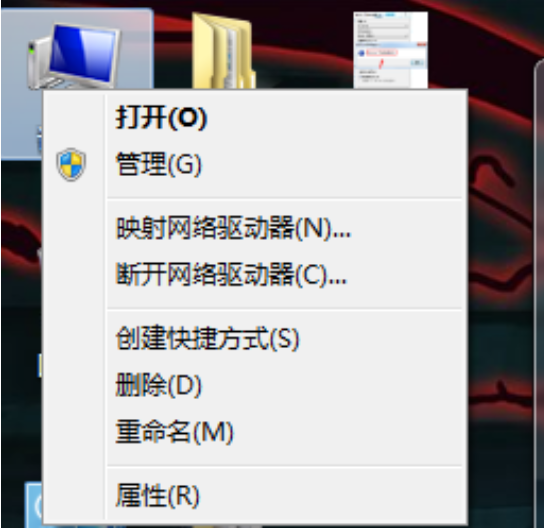
很多朋友的手机或者相机中都有sd卡,有时候sd卡满了我们会用格式化的方法来清理空间,那么遇到sd卡无法格式化这样的问题怎么处理呢?下面小编就来告诉你sd卡无法格式化。
格式化是指对磁盘或磁盘中的分区进行初始化的一种操作,格式化一般会将现有的磁盘或分区中所有的文件被清除。但是有一些朋友在格式化的时候会遇到无法格式化这样的问题,下面就来看看小编的处理方法吧!
sd卡无法格式化怎么办
1.小编这里以win7系统为例说明,进入win7系统桌面,鼠标右键我的电脑,选择“管理”打开。
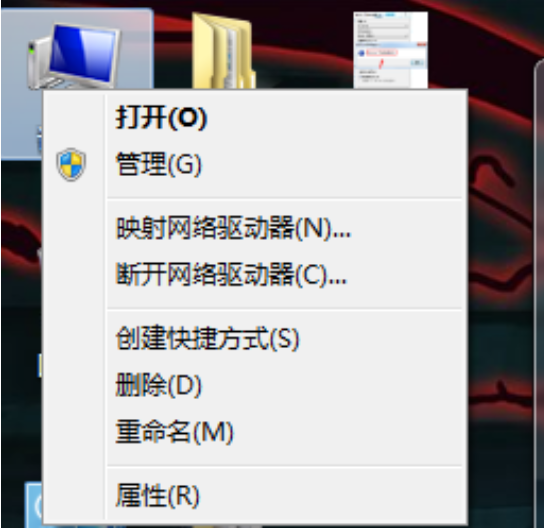
格式化电脑图解-1
2.在计算机管理界面的左侧点击存储,接着选择磁盘管理。
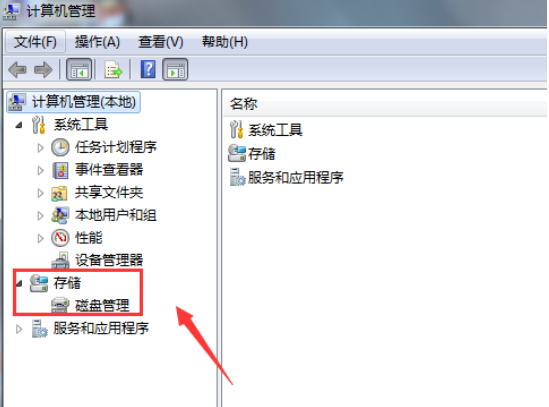
sd卡无法格式化电脑图解-2
3.磁盘列表中找到sd卡所在的盘符(小编这里是I盘),接着鼠标右键选择“更改驱动器号和路径”,点击更改。
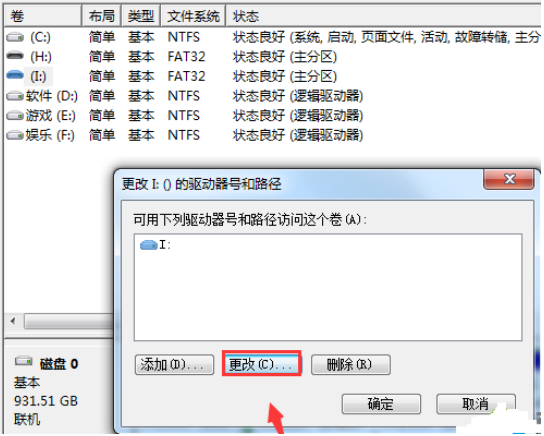
sd卡无法格式化电脑图解-3
4.给u盘重新分配一个未被占用的驱动器号,如A,接着点击确定。
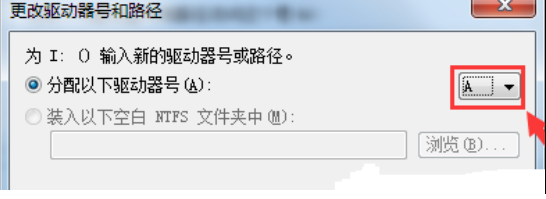
sd卡电脑图解-4
5.点击重新分配好磁盘盘符的u盘,击A可移动磁盘,选择“格式化”,点击确定,就可以格式化了。
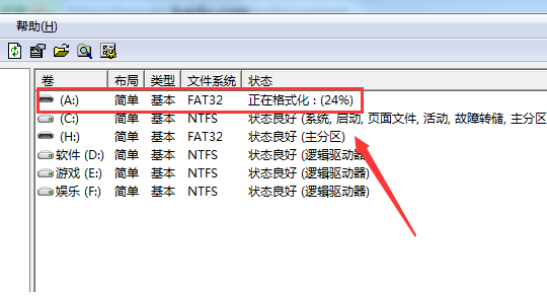
sd卡电脑图解-5
现在知道sd卡无法格式化怎么办了吧,希望对你有帮助。




